- Home
- Gaming
- How To
- PlayStation
- Xbox
Is Error Code Baboon stopping you from fulfilling your Destiny? (Or Destiny 2) Here’s how to put a stop to that cheeky monkey…

One of the things we like about Destiny 2 is their decision to give their error codes interesting names. Error code Baboon is another example of an error that has been causing consternation for players on Destiny 2. Like a real Baboon, the error code has been causing trouble. Today, we’ll talk you through what you need to do, to rid yourself of this troublesome primate, and back to the important job of saving humanity from a race of killer aliens. Maybe we should have set the Baboons on them…
What is the Baboon Error Code?
Bungie themselves have acknowledged this particular code is causing trouble for players, and are «actively tracking» it. They have identified a couple of principle reasons for the Baboon error to manifest. One such cause is packet loss — when a packet of data fails to reach its intended destination. Other causes include internet connectivity issues, such as internet congestion, or a temporary loss of connection. With an online game, anything like this can prove fatal. Luckily, there are a few suggested fixes to help resolve Error Code Baboon. We’ll run through those next.
Read More: How to fix Destiny 2 Error Code Beagle: Unreadable Game Content
How to fix the Baboon Error Code
Bungie have recommended a couple of essential things to try in order to fix this error. The first tip the suggest is to switch from a wireless connection to a wired one. This will help to rule out whether the issue is linked to an unstable WiFi connection, or an issue with signal strength. To add to this, if WiFi is a potential issue, then the usual troubleshooting rules also apply — restart the router and make sure you don’t have lots of apps and devices fighting over bandwidth. Also, try to limit the distance and the number of walls and other obstacles between your router and your device.
The second thing to try is especially relevant if you repeatedly hit this error, and are struggling to log-in to Destiny at all. Force quit the game by completely closing it down, and then restart it. Here’s how you do this, depending on which platform you are using:
Xbox One and Xbox SeriesX|S
- In the game or app, press the Xbox button.
- Verify that the big application tile is highlighted, and then press the Menu button.
- Select «Quit».
PlayStation 4 and 5
- Hold down the PS button.
- Select «Close Application».
- Select «Yes».
Windows 10 PC
- Press Ctrl + Alt + Delete keys at the same time
- Select Task Manager
- Click on Destiny 2 in the application list
- Click End Task to close the program
If none of these options is successful, then Bungie offers additional network troubleshooting help here.
Read More: Destiny 2 Update slow download: How to speed up your install of the big new update on PC, PS4, Xbox One, PS5 or Xbox Series X/S
Destiny 2 не новичок в кодах ошибок, и бабуин — один из худших из них. Код ошибки бабуина вызван неисправной интернет-связью между Bungie и вашим Интернетом. Вот как именно исправить код ошибки бабуина в Destiny 2.
Связанный: Как исправить код ошибки WEASEL в Destiny 2
Содержание
Все исправления кода ошибки Destiny 2 Baboon
Сразу после запуска Season of the Deep меня постоянно мучили коды ошибок бабуинов Destiny 2. Я с трудом смог пройти мимо встречи в Призраках Глубокого Подземелья. У меня уже очень давно не было ошибок, связанных с бабуином. Вот чтобы надеюсь, что так и останется.
Если вы продолжаете получать коды ошибок Destiny 2, из-за которых вы вылетаете из игры, есть несколько исправлений, которые вы можете попробовать.
Выключите и включите свое устройство
Первое, что я рекомендую сделать, это выключите и включите ваше устройство. Для этого закройте Destiny 2 и выключите устройство.
Как только ваше устройство выключится, тянуть власть вилку из розетки. Подождите 15 секунд, а затем снова подключите его. Теперь загрузите устройство и попробуйте снова поиграть в Destiny 2.
Выключите и включите ваше устройство сбрасывает соединение с вашим Интернетом так что это исправление может помочь избавиться от кода ошибки бабуина.
Проверьте свой Интернет
Следующее, что вам нужно попробовать, это проверить свой Интернет. На этом этапе я рекомендую использовать сетевой кабель от маршрутизатора к устройству, чтобы получить максимально безопасный доступ в Интернет.
Убедитесь, что ваш маршрутизатор работает правильно и не прерывается. Если у вас нет безопасного соединения Ethernet или Wi-Fi, вы будете чаще получать ошибку бабуина.
Обновите свой Wi-Fi-маршрутизатор
В ветке Reddit я обнаружил, что многие люди, боровшиеся с ошибкой бабуина в Destiny 2, обнаружили масштабные улучшения когда они обновили свой Wi-Fi-роутер.
Хотя это может быть осуществимо не для всех, обновление вашего маршрутизатора может быть правильным решением для вас.
Подождите, пока Bungie исправит ошибку.
Если ни одно из приведенных выше исправлений не помогло, единственное, что вы можете сделать, — это подождать, пока Bungie исправит ошибку бабуина. Это не то, что кто-то хочет услышать, но если ошибка на их стороне, то нужно ее исправить.
Я настоятельно рекомендую вам подписаться на справку Bungie в Твиттере (или X), поскольку они очень активны, особенно в плане сообщений об ошибках и ошибках. Держать крепко и, надеюсь, ошибка будет устранена раньше, чем позже.
— Эта статья была обновлена 19 сентября 2023 г.
Об авторе
Bungie — одна из самых популярных бесплатных игр. Хотя игра является одной из немногих игр класса AAA с невероятным геймплеем, к которому вы можете получить бесплатный доступ, процесс прерывается, когда появляется ошибка. Одной из заметных проблем с Destiny 2 является код ошибки Baboon, и вот как ее исправить.
Destiny 2 Error Code Baboon Fix
Код ошибки Baboon вызывает беспокойство, потому что вызывает полную блокировку игры; то есть игроки не могут получить доступ к игре из-за кода ошибки. Этот код ошибки может быть вызван проблемами с сервером, за которые несет ответственность Bungie. Другой причиной этого может быть плохое или ненасытное интернет-соединение на стороне пользователя. Ошибка может также возиться с игрой. Чаще всего игра может вернуться к более раннему файлу сохранения, что очень раздражает. Ниже приведены способы исправления кода ошибки Destiny 2 Baboon.
Исправить# 1 – Проверить статус сервера
Destiny 2 классифицируется как сетевой шутер от первого лица. Для подключения к серверам у человека должно быть стабильное соединение. С другой стороны, необходимо, чтобы серверы были запущены и работали. Если это не так, вы ничего не можете сделать, кроме как терпеливо ждать, пока серверы снова заработают.
Исправление № 2: Принудительный выход из Destiny 2
Вековой метод выключения и повторного включения снова появляется для Error Code Baboon. Даже сами Bungie советуют вам выйти из Destiny 2, когда появится эта ошибка, и она будет исправлена. Для пользователей ПК это довольно просто; просто нажмите Alt+F4. Для консольных игроков нажатие кнопки питания должно закрыть игру для вас.
Исправить № 3: проверьте подключение
Проблема с кодом ошибки Baboon возникает в основном из-за нестабильности Интернета или проблем с сервером. , поэтому проверьте свое соединение с помощью теста скорости Интернета, чтобы увидеть свой пинг, скорость загрузки и скорость загрузки.
Рекомендуемая скорость, указанная разработчиком, следующая:
- Скорость загрузки более 3 МБ/с.
- Скорость загрузки более 1 МБ/с.
- Эхо-запрос ниже 50 мс.
Исправление № 4: переключение на соединение Ethernet
Если код ошибки Baboon сохраняется, идеальным вариантом будет переключение с беспроводного на проводное соединение. Настолько, что Bungie сами рекомендуют это. Wi-Fi может быть довольно непостоянным, поэтому подключение компьютера к проводному соединению должно помочь вам и решить проблему. Игроки сообщают об улучшении многопользовательской игры при использовании соединения Ethernet, что также повысит общее удовольствие от игры.
Исправить# 5 – Проверка файлов игры
Игровые файлы могут быть повреждены или непригодны для использования довольно легко, даже нестабильное принудительное закрытие игры и компьютера/консоли может повредить многие файлы. Проверка файлов игры Destiny 2 может решить эту проблему. Для ПК просто откройте приложение Steam и щелкните правой кнопкой мыши игру > Свойства > Локальный файл > Проверьте целостность файлов игры. Для консоли перейдите к параметрам на панели инструментов, наведя указатель мыши на Destiny 2, и выберите «Подтвердить».
Исправить# 6 – Включить доступ к брандмауэру
Если вы выполнили все вышеперечисленные исправления для кода ошибки Baboon, но проблема не устранена, нам необходимо найти дополнительные технические решения. Одним из них является предоставление доступа к игровому брандмауэру. Это можно сделать, выполнив следующие действия:
- Откройте окно «Выполнить».
- Теперь найдите в меню «Панель управления».
- Найдите Брандмауэр Защитника Windows и нажмите на него.
- Выберите следующую подсказку: «Разрешить приложение или функцию через Защитник брандмауэра Windows».
- Выберите Destiny 2 из списка, чтобы он мог получить доступ брандмауэр.
Вышеуказанные исправления должны решить проблему с кодом ошибки Destiny 2 Baboon. Если вы сталкиваетесь с ошибками и проблемами, связанными с другими компьютерными играми или с вашим ПК, посетите наш центр часто встречающихся ошибок ПК и способов их устранения.
Когда вы получаете код ошибки Destiny 2 Baboon во время игры на вашем компьютере, это означает, что есть проблема с вашим интернет-соединением. Это может быть вызвано потерей пакетов или отключением домашней сети от сети Bungie.
Destiny 2 — популярный многопользовательский шутер от первого лица, впервые выпущенный для платформы Windows в 2017 году. Игроки берут на себя роль Стража, которому поручено защищать последний безопасный город Земли. Эта плитка получила несколько игровых наград за интересный сюжет и игровой процесс.
Одна из проблем, с которыми вы можете столкнуться при игре в эту игру, — это когда вы получаете код ошибки бабуина. Вот что вам нужно сделать, чтобы это исправить.
Что нужно попробовать в первую очередь:
- Перезагрузите компьютер и модем / роутер.
- Убедитесь, что игра не заблокирована вашим брандмауэром или антивирусным ПО.
- Если компьютер использует беспроводное соединение, попробуйте использовать проводное соединение.
Метод 1. Проверьте наличие перегрузки в сети.
Первое, что вам нужно сделать, это проверить, получает ли компьютер, который вы используете для игры, нужную пропускную способность. Для этого вы можете провести тест скорости на //www.speedtest.net/. Вы должны принять к сведению результаты проверки связи, загрузки и выгрузки. Если вы не получаете хороших результатов, попробуйте удалить другие устройства из сети или остановить загрузку.
Если проблема связана с подключением к Интернету, обратитесь к своему интернет-провайдеру.
Метод 2: запустите средство устранения неполадок в Интернете, чтобы исправить ошибку с кодом бабуина
Один из инструментов, который вы можете использовать, чтобы проверить, связана ли проблема с вашим компьютером, — это средство устранения неполадок в Интернете.
Необходимое время: 10 минут.
Средство устранения неполадок в Интернете
- Щелкните кнопку Пуск.
Его можно найти в нижней левой части экрана.
- Щелкните Настройки.
Это откроет окно настроек.
- Щелкните Обновление и безопасность.
Обычно это последняя опция в окне настроек.
- Щелкните Устранение неполадок.
Его можно найти на левой панели.
- Щелкните Дополнительные средства устранения неполадок.
Его можно найти на правой панели.
- Щелкните Подключения к Интернету, затем Запустите средство устранения неполадок.
Это запустит инструмент устранения неполадок. Выполните все рекомендуемые действия, которые необходимо выполнить.
После выполнения действий, перечисленных выше, вы успешно исправите проблему с кодом ошибки Destiny 2 с павианом.
Посетите наш канал GalaxyS2 Youtube для просмотра дополнительных видеороликов по устранению неполадок.
Читайте также:
- Код ошибки Destiny 2: курица в Steam — быстрое и простое исправление
Bungie — одна из самых популярных бесплатных игр. Хотя игра является одной из немногих игр класса AAA с невероятным геймплеем, к которому вы можете получить бесплатный доступ, процесс прерывается, когда появляется ошибка. Одной из заметных проблем с Destiny 2 является код ошибки Baboon, и вот как ее исправить.
Destiny 2 Error Code Baboon Fix
Код ошибки Baboon вызывает беспокойство, потому что вызывает полную блокировку игры; то есть игроки не могут получить доступ к игре из-за кода ошибки. Этот код ошибки может быть вызван проблемами с сервером, за которые несет ответственность Bungie. Другой причиной этого может быть плохое или ненасытное интернет-соединение на стороне пользователя. Ошибка может также возиться с игрой. Чаще всего игра может вернуться к более раннему файлу сохранения, что очень раздражает. Ниже приведены способы исправления кода ошибки Destiny 2 Baboon.
Исправить# 1 – Проверить статус сервера
Destiny 2 классифицируется как сетевой шутер от первого лица. Для подключения к серверам у человека должно быть стабильное соединение. С другой стороны, необходимо, чтобы серверы были запущены и работали. Если это не так, вы ничего не можете сделать, кроме как терпеливо ждать, пока серверы снова заработают.
Исправление № 2: Принудительный выход из Destiny 2
Вековой метод выключения и повторного включения снова появляется для Error Code Baboon. Даже сами Bungie советуют вам выйти из Destiny 2, когда появится эта ошибка, и она будет исправлена. Для пользователей ПК это довольно просто; просто нажмите Alt+F4. Для консольных игроков нажатие кнопки питания должно закрыть игру для вас.
Исправить № 3: проверьте подключение
Проблема с кодом ошибки Baboon возникает в основном из-за нестабильности Интернета или проблем с сервером. , поэтому проверьте свое соединение с помощью теста скорости Интернета, чтобы увидеть свой пинг, скорость загрузки и скорость загрузки.
Рекомендуемая скорость, указанная разработчиком, следующая:
- Скорость загрузки более 3 МБ/с.
- Скорость загрузки более 1 МБ/с.
- Эхо-запрос ниже 50 мс.
Исправление № 4: переключение на соединение Ethernet
Если код ошибки Baboon сохраняется, идеальным вариантом будет переключение с беспроводного на проводное соединение. Настолько, что Bungie сами рекомендуют это. Wi-Fi может быть довольно непостоянным, поэтому подключение компьютера к проводному соединению должно помочь вам и решить проблему. Игроки сообщают об улучшении многопользовательской игры при использовании соединения Ethernet, что также повысит общее удовольствие от игры.
Исправить# 5 – Проверка файлов игры
Игровые файлы могут быть повреждены или непригодны для использования довольно легко, даже нестабильное принудительное закрытие игры и компьютера/консоли может повредить многие файлы. Проверка файлов игры Destiny 2 может решить эту проблему. Для ПК просто откройте приложение Steam и щелкните правой кнопкой мыши игру > Свойства > Локальный файл > Проверьте целостность файлов игры. Для консоли перейдите к параметрам на панели инструментов, наведя указатель мыши на Destiny 2, и выберите «Подтвердить».
Исправить# 6 – Включить доступ к брандмауэру
Если вы выполнили все вышеперечисленные исправления для кода ошибки Baboon, но проблема не устранена, нам необходимо найти дополнительные технические решения. Одним из них является предоставление доступа к игровому брандмауэру. Это можно сделать, выполнив следующие действия:
- Откройте окно «Выполнить».
- Теперь найдите в меню «Панель управления».
- Найдите Брандмауэр Защитника Windows и нажмите на него.
- Выберите следующую подсказку: «Разрешить приложение или функцию через Защитник брандмауэра Windows».
- Выберите Destiny 2 из списка, чтобы он мог получить доступ брандмауэр.
Вышеуказанные исправления должны решить проблему с кодом ошибки Destiny 2 Baboon. Если вы сталкиваетесь с ошибками и проблемами, связанными с другими компьютерными играми или с вашим ПК, посетите наш центр часто встречающихся ошибок ПК и способов их устранения.
Destiny 2 — одна из самых популярных многопользовательских онлайн-игр. Что ж, несмотря на ее популярность, с момента ее выпуска в игре наблюдается несколько проблем и ошибок.
И одни из самых распространенных этих ошибок — код ошибки инициализации Potato и Baboon из Destiny 2. Как и другие ошибки Destiny 2, коды ошибок Potato и Baboon очень неприятны и постоянно выбивают игроков из игры, но к счастью у нас есть проверенные решения.
Проверьте, где установлен Destiny 2. Если в пути к папке установки игры есть какие-либо специальные символы или русские буквы, что-либо, кроме латинского алфавита, вы получите код ошибки potato.
Как вы уже поняли решение заключается в том, чтобы поместить файлы игры в путь к данным, который содержит только английские буквы.
Destiny 2: ошибка Baboon
Ошибка Baboon указывает на проблему с вашим подключением. Общая проблема с подключением обозначается Bungie как «Baboon».
Это происходит из-за пакетов данных или задержки между вашим локальным подключением и Bungie, согласно Bungie. Ошибка Baboon может быть вызвана определенными конфигурациями Wi-Fi или мобильными точками доступа, которые пострадали от сбоя или LOS (потери соединения). Bungie также предоставила несколько советов по устранению неполадок, перечисленных ниже.
- Измените на некоторое время свою Wi-Fi или беспроводную сеть на кабельную, чтобы проверить, достаточна ли частота или стабильность вашего Wi-Fi. Интернет должен быть надежным для Destiny 2.
- Если вы не можете войти в Destiny 2 из-за появления ошибки Baboon на вашем дисплее, принудительно остановите Destiny 2, выйдя из игры и перезапустив ее.
Содержание
- 1 Что вызывает ошибку «Бабуин» в «Судьбе»?
- 1.1 Решение 1. Переход на проводное соединение
- 1.2 Решение 2. Принудительно перезапустите игру
- 1.3 Решение 3: Проверка на техническое обслуживание
- 1.4 Решение 4. Устранение неполадок в сети
Destiny — многопользовательская онлайн-игра, изначально выпущенная в 2014 году на нескольких платформах, таких как Xbox 360, PlayStation 4, PlayStation 3 и Xbox One. Игра вращается вокруг роли игрока в качестве стража для защиты последнего города мира. Поскольку это новая игра, с игровым процессом связано несколько сообщений об ошибках.
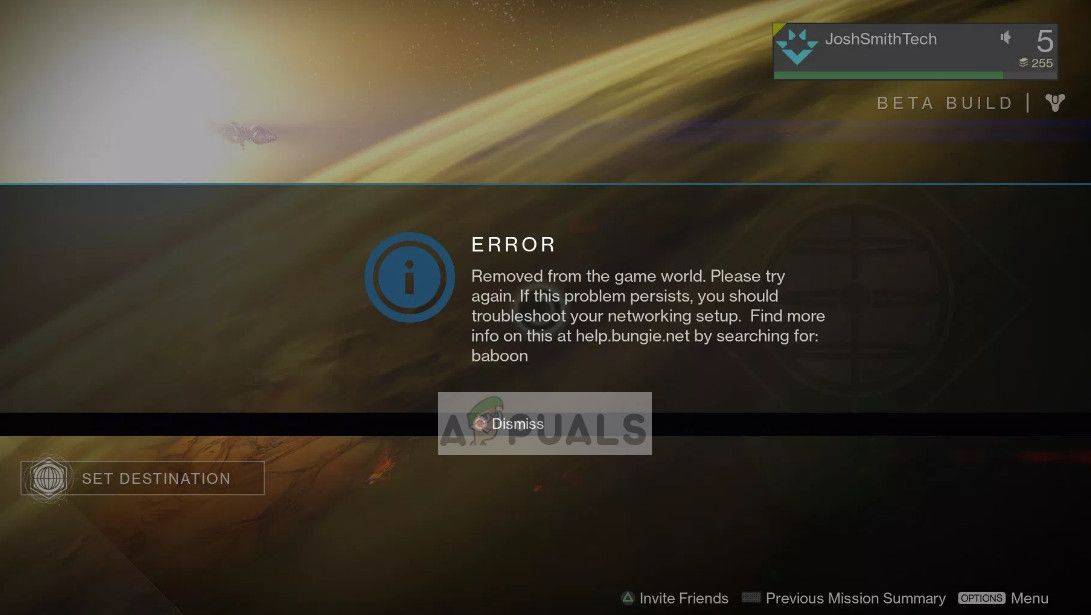
Один из этих кодов ошибок называется «Бабуин». Это сообщение об ошибке обычно возникает в случае потери пакетов и разрыва соединения между сетью и серверами Bungie. Некоторые из причин, по которым это может произойти, это насыщение интернет-провайдера, перегруженность интернета и т. Д. Горячие точки WiFi и связанные с ними модули также могут вызвать проблему в случае потери соединения.
Что вызывает ошибку «Бабуин» в «Судьбе»?
Как упоминалось ранее, код ошибки «Бабуин» связан с проблемами сети, которые включают в себя:
- Потери пакетов что может произойти из-за скоплений или проблем у провайдера.
- техническое обслуживание серверов Bungie (это серверы, к которым подключен Baboon).
- Плохое соединение Wi-Fi. Это может произойти, если вы находитесь вне диапазона или конфигурации сети установлены неправильно.
Прежде чем перейти к решениям, убедитесь, что у вас есть сетевые учетные данные, так как вам, возможно, придется сбросить их и попытаться подключиться снова.
Решение 1. Переход на проводное соединение
Как упоминали мастера игр Destiny, это сообщение об ошибке в основном возникает из-за потери пакетов в сети. Одной из причин потери пакетов может быть WiFi. Есть несколько случаев, когда передатчик WiFi не работает должным образом ни на одном из устройств.
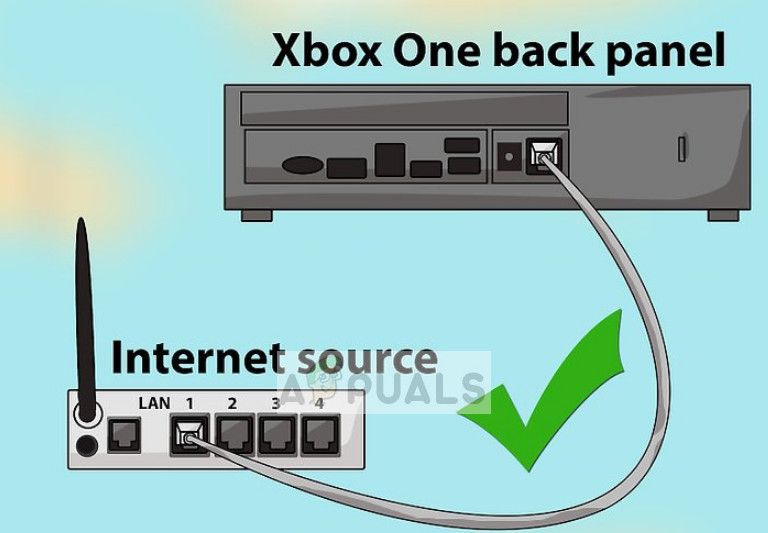
Следовательно, вы должны взять кабель локальной сети и использовать его для прямого подключения маршрутизатора и консоли. Это обеспечит отсутствие потерь или расхождений в сети в сети. Убедитесь, что вы перезагружаете консоль и маршрутизатор, прежде чем снова начинать игру.
Решение 2. Принудительно перезапустите игру
Если подключение с использованием кабеля локальной сети не работает, вы можете попробовать принудительно перезапустить игру, чтобы игра существовала должным образом, прежде чем запустить ее снова. Это обеспечит удаление всех существующих сетевых конфигураций и повторное подключение консоли с нуля.
Чтобы принудительно выйти из игры, вы должны пройти довольно простые шаги:
В Xbox One, нажмите Кнопка Xbox и убедившись, что выбрана большая плитка приложения, выберите кнопка меню и выберите Уволиться.
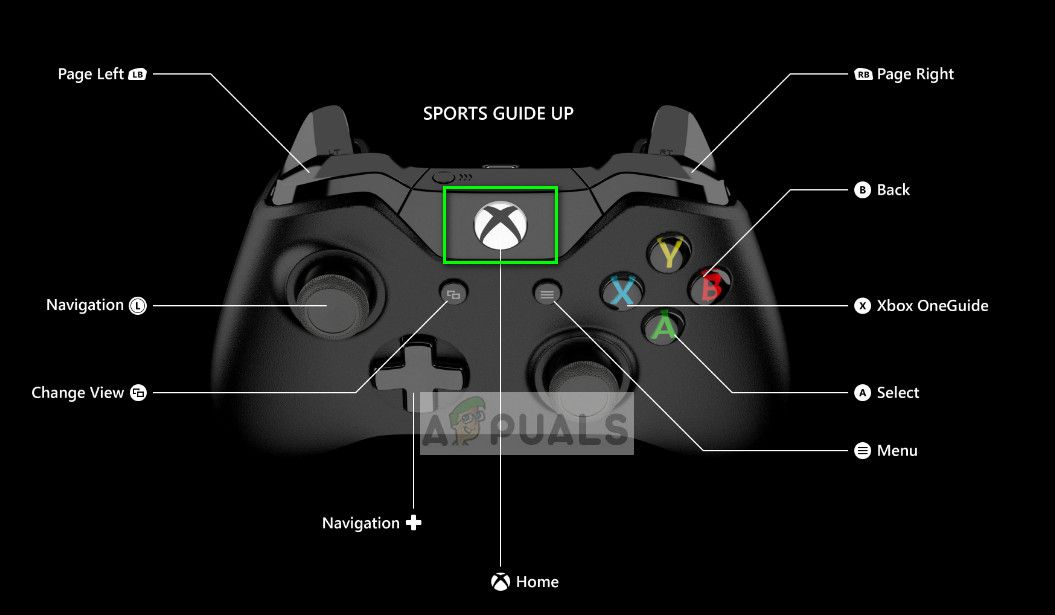
В PlayStation 4, держать PS4 кнопку и выберите Закрыть приложение. Нажмите Да, когда будет предложено.
В PlayStation 3, держать Кнопка PlayStation и выберите Выйти из игры. Выберите Да, когда вам будет предложено.
В Xbox 360, нажмите Кнопка руководства Xbox, и нажмите Y вернуться в главное меню.
Также рекомендуется полностью выключить и включить консоль. Выньте источник питания, а затем подождите ~ 2 минуты и снова подключите его.
Решение 3: Проверка на техническое обслуживание
Согласно нескольким сообщениям, это сообщение об ошибке появляется, когда сервер находится на обслуживании. Этот факт был даже признан инженерами Destiny. Однако после технического обслуживания сообщение об ошибке исчезает.
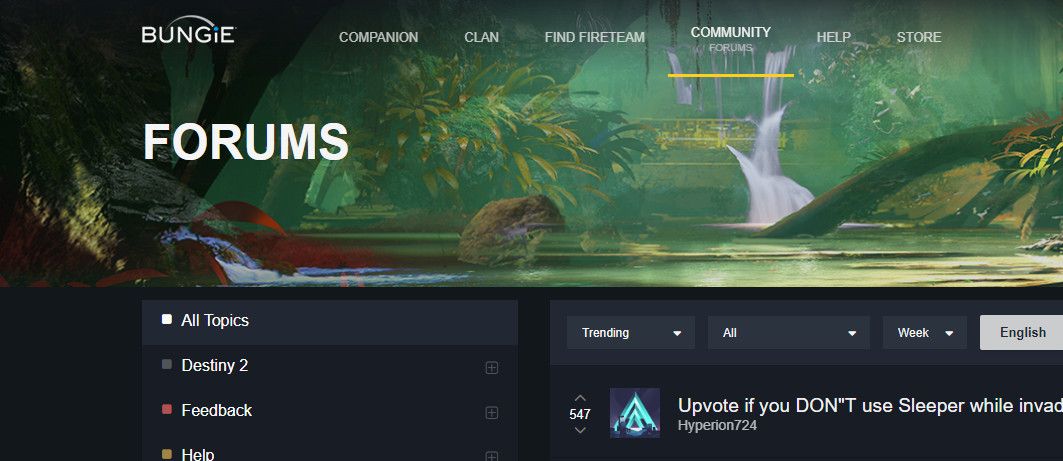
Как бы вы узнали, находятся ли серверы на обслуживании? Ну, вы можете проверить соответствующие форумы и платформы, чтобы увидеть, испытывают ли другие пользователи то же самое. Вы также можете проверить форумы Destiny на наличие признаков обслуживания сервера. Если на самом деле ведется техническое обслуживание, вы должны, пока оно не закончится, и попытаться снова запустить игру.
Решение 4. Устранение неполадок в сети
Если сообщение об ошибке не удается устранить с помощью перечисленных выше решений, следует устранить неполадки в сети и проверить, не связана ли ошибка с вашей сетью. Так как это сообщение об ошибке в основном относится к сети, возможно, что ваша подключенная сеть имеет неправильные конфигурации или проблемы с вашим провайдером.
Для начала вы можете выключить и снова включить маршрутизатор. Если это не работает, вы можете полностью сбросить настройки маршрутизатора. Убедитесь, что у вас есть необходимые учетные данные, чтобы вы могли снова настроить маршрутизатор в соответствии с рекомендациями вашего интернет-провайдера.
- Убедитесь, что ваш маршрутизатор подключен к источник питания. Посмотрите за ним для маленькой кнопки для сброса или посмотрите на маленькое отверстие.
- Если есть отверстие, используйте маленький штифт и продолжайте нажимать кнопку сброса в течение 10-15 секунд.
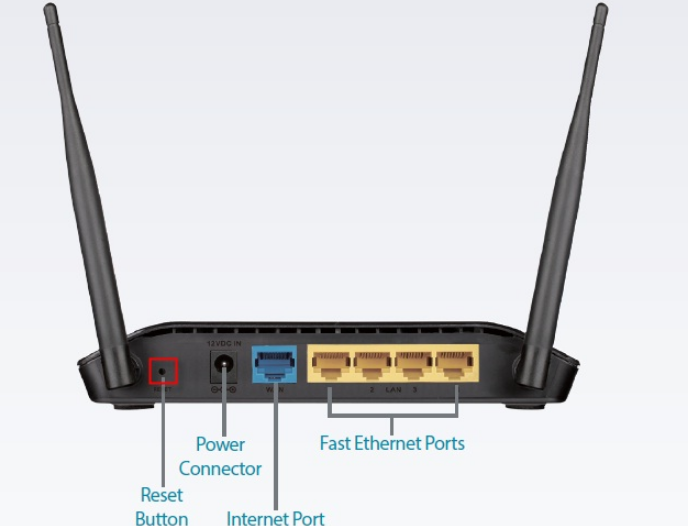
- После сброса вашего роутера, запустить снова компьютер и после подключения к сети запустите игру.
Если сброс маршрутизатора не работает, попробуйте подключиться к другая сеть. Вы можете временно сделать свой мобильный телефон горячей точкой и попробовать подключиться к нему внутри игры, используя его. Если сообщение об ошибке все еще появляется, вы можете связаться с вашим Интернет-провайдером, а также сделать запрос в службу поддержки на форумах Destiny.
- Home
- Gaming
03 Jun 2021 12:22 PM +00:00 UTC
Is Error Code Baboon stopping you from fulfilling your Destiny? (Or Destiny 2) Here’s how to put a stop to that cheeky monkey…
One of the things we like about Destiny 2 is their decision to give their error codes interesting names. Error code Baboon is another example of an error that has been causing consternation for players on Destiny 2. Like a real Baboon, the error code has been causing trouble. Today, we’ll talk you through what you need to do, to rid yourself of this troublesome primate, and back to the important job of saving humanity from a race of killer aliens. Maybe we should have set the Baboons on them…
What is the Baboon Error Code?
Bungie themselves have acknowledged this particular code is causing trouble for players, and are «actively tracking» it. They have identified a couple of principle reasons for the Baboon error to manifest. One such cause is packet loss — when a packet of data fails to reach its intended destination. Other causes include internet connectivity issues, such as internet congestion, or a temporary loss of connection. With an online game, anything like this can prove fatal. Luckily, there are a few suggested fixes to help resolve Error Code Baboon. We’ll run through those next.
Read More: How to fix Destiny 2 Error Code Beagle: Unreadable Game Content
How to fix the Baboon Error Code
Bungie have recommended a couple of essential things to try in order to fix this error. The first tip the suggest is to switch from a wireless connection to a wired one. This will help to rule out whether the issue is linked to an unstable WiFi connection, or an issue with signal strength. To add to this, if WiFi is a potential issue, then the usual troubleshooting rules also apply — restart the router and make sure you don’t have lots of apps and devices fighting over bandwidth. Also, try to limit the distance and the number of walls and other obstacles between your router and your device.
The second thing to try is especially relevant if you repeatedly hit this error, and are struggling to log-in to Destiny at all. Force quit the game by completely closing it down, and then restart it. Here’s how you do this, depending on which platform you are using:
Xbox One and Xbox SeriesX|S
- In the game or app, press the Xbox button.
- Verify that the big application tile is highlighted, and then press the Menu button.
- Select «Quit».
PlayStation 4 and 5
- Hold down the PS button.
- Select «Close Application».
- Select «Yes».
Windows 10 PC
- Press Ctrl + Alt + Delete keys at the same time
- Select Task Manager
- Click on Destiny 2 in the application list
- Click End Task to close the program
If none of these options is successful, then Bungie offers additional network troubleshooting help here.
Read More: Destiny 2 Update slow download: How to speed up your install of the big new update on PC, PS4, Xbox One, PS5 or Xbox Series X/S
- Home
- Gaming
03 Jun 2021 12:22 PM +00:00 UTC
Is Error Code Baboon stopping you from fulfilling your Destiny? (Or Destiny 2) Here’s how to put a stop to that cheeky monkey…
One of the things we like about Destiny 2 is their decision to give their error codes interesting names. Error code Baboon is another example of an error that has been causing consternation for players on Destiny 2. Like a real Baboon, the error code has been causing trouble. Today, we’ll talk you through what you need to do, to rid yourself of this troublesome primate, and back to the important job of saving humanity from a race of killer aliens. Maybe we should have set the Baboons on them…
What is the Baboon Error Code?
Bungie themselves have acknowledged this particular code is causing trouble for players, and are «actively tracking» it. They have identified a couple of principle reasons for the Baboon error to manifest. One such cause is packet loss — when a packet of data fails to reach its intended destination. Other causes include internet connectivity issues, such as internet congestion, or a temporary loss of connection. With an online game, anything like this can prove fatal. Luckily, there are a few suggested fixes to help resolve Error Code Baboon. We’ll run through those next.
Read More: How to fix Destiny 2 Error Code Beagle: Unreadable Game Content
How to fix the Baboon Error Code
Bungie have recommended a couple of essential things to try in order to fix this error. The first tip the suggest is to switch from a wireless connection to a wired one. This will help to rule out whether the issue is linked to an unstable WiFi connection, or an issue with signal strength. To add to this, if WiFi is a potential issue, then the usual troubleshooting rules also apply — restart the router and make sure you don’t have lots of apps and devices fighting over bandwidth. Also, try to limit the distance and the number of walls and other obstacles between your router and your device.
The second thing to try is especially relevant if you repeatedly hit this error, and are struggling to log-in to Destiny at all. Force quit the game by completely closing it down, and then restart it. Here’s how you do this, depending on which platform you are using:
Xbox One and Xbox SeriesX|S
- In the game or app, press the Xbox button.
- Verify that the big application tile is highlighted, and then press the Menu button.
- Select «Quit».
PlayStation 4 and 5
- Hold down the PS button.
- Select «Close Application».
- Select «Yes».
Windows 10 PC
- Press Ctrl + Alt + Delete keys at the same time
- Select Task Manager
- Click on Destiny 2 in the application list
- Click End Task to close the program
If none of these options is successful, then Bungie offers additional network troubleshooting help here.
Read More: Destiny 2 Update slow download: How to speed up your install of the big new update on PC, PS4, Xbox One, PS5 or Xbox Series X/S
Когда вы получаете код ошибки Destiny 2 Baboon во время игры на вашем компьютере, это означает, что есть проблема с вашим интернет-соединением. Это может быть вызвано потерей пакетов или отключением домашней сети от сети Bungie.
Destiny 2 — популярный многопользовательский шутер от первого лица, впервые выпущенный для платформы Windows в 2017 году. Игроки берут на себя роль Стража, которому поручено защищать последний безопасный город Земли. Эта плитка получила несколько игровых наград за интересный сюжет и игровой процесс.
Одна из проблем, с которыми вы можете столкнуться при игре в эту игру, — это когда вы получаете код ошибки бабуина. Вот что вам нужно сделать, чтобы это исправить.
Что нужно попробовать в первую очередь:
- Перезагрузите компьютер и модем / роутер.
- Убедитесь, что игра не заблокирована вашим брандмауэром или антивирусным ПО.
- Если компьютер использует беспроводное соединение, попробуйте использовать проводное соединение.
Метод 1. Проверьте наличие перегрузки в сети.
Первое, что вам нужно сделать, это проверить, получает ли компьютер, который вы используете для игры, нужную пропускную способность. Для этого вы можете провести тест скорости на //www.speedtest.net/. Вы должны принять к сведению результаты проверки связи, загрузки и выгрузки. Если вы не получаете хороших результатов, попробуйте удалить другие устройства из сети или остановить загрузку.
Если проблема связана с подключением к Интернету, обратитесь к своему интернет-провайдеру.
Метод 2: запустите средство устранения неполадок в Интернете, чтобы исправить ошибку с кодом бабуина
Один из инструментов, который вы можете использовать, чтобы проверить, связана ли проблема с вашим компьютером, — это средство устранения неполадок в Интернете.
Необходимое время: 10 минут.
Средство устранения неполадок в Интернете
- Щелкните кнопку Пуск.
Его можно найти в нижней левой части экрана.
- Щелкните Настройки.
Это откроет окно настроек.
- Щелкните Обновление и безопасность.
Обычно это последняя опция в окне настроек.
- Щелкните Устранение неполадок.
Его можно найти на левой панели.
- Щелкните Дополнительные средства устранения неполадок.
Его можно найти на правой панели.
- Щелкните Подключения к Интернету, затем Запустите средство устранения неполадок.
Это запустит инструмент устранения неполадок. Выполните все рекомендуемые действия, которые необходимо выполнить.
После выполнения действий, перечисленных выше, вы успешно исправите проблему с кодом ошибки Destiny 2 с павианом.
Посетите наш канал GalaxyS2 Youtube для просмотра дополнительных видеороликов по устранению неполадок.
Читайте также:
- Код ошибки Destiny 2: курица в Steam — быстрое и простое исправление
Bungie — одна из самых популярных бесплатных игр. Хотя игра является одной из немногих игр класса AAA с невероятным геймплеем, к которому вы можете получить бесплатный доступ, процесс прерывается, когда появляется ошибка. Одной из заметных проблем с Destiny 2 является код ошибки Baboon, и вот как ее исправить.
Destiny 2 Error Code Baboon Fix
Код ошибки Baboon вызывает беспокойство, потому что вызывает полную блокировку игры; то есть игроки не могут получить доступ к игре из-за кода ошибки. Этот код ошибки может быть вызван проблемами с сервером, за которые несет ответственность Bungie. Другой причиной этого может быть плохое или ненасытное интернет-соединение на стороне пользователя. Ошибка может также возиться с игрой. Чаще всего игра может вернуться к более раннему файлу сохранения, что очень раздражает. Ниже приведены способы исправления кода ошибки Destiny 2 Baboon.
Исправить# 1 – Проверить статус сервера
Destiny 2 классифицируется как сетевой шутер от первого лица. Для подключения к серверам у человека должно быть стабильное соединение. С другой стороны, необходимо, чтобы серверы были запущены и работали. Если это не так, вы ничего не можете сделать, кроме как терпеливо ждать, пока серверы снова заработают.
Исправление № 2: Принудительный выход из Destiny 2
Вековой метод выключения и повторного включения снова появляется для Error Code Baboon. Даже сами Bungie советуют вам выйти из Destiny 2, когда появится эта ошибка, и она будет исправлена. Для пользователей ПК это довольно просто; просто нажмите Alt+F4. Для консольных игроков нажатие кнопки питания должно закрыть игру для вас.
Исправить № 3: проверьте подключение
Проблема с кодом ошибки Baboon возникает в основном из-за нестабильности Интернета или проблем с сервером. , поэтому проверьте свое соединение с помощью теста скорости Интернета, чтобы увидеть свой пинг, скорость загрузки и скорость загрузки.
Рекомендуемая скорость, указанная разработчиком, следующая:
- Скорость загрузки более 3 МБ/с.
- Скорость загрузки более 1 МБ/с.
- Эхо-запрос ниже 50 мс.
Исправление № 4: переключение на соединение Ethernet
Если код ошибки Baboon сохраняется, идеальным вариантом будет переключение с беспроводного на проводное соединение. Настолько, что Bungie сами рекомендуют это. Wi-Fi может быть довольно непостоянным, поэтому подключение компьютера к проводному соединению должно помочь вам и решить проблему. Игроки сообщают об улучшении многопользовательской игры при использовании соединения Ethernet, что также повысит общее удовольствие от игры.
Исправить# 5 – Проверка файлов игры
Игровые файлы могут быть повреждены или непригодны для использования довольно легко, даже нестабильное принудительное закрытие игры и компьютера/консоли может повредить многие файлы. Проверка файлов игры Destiny 2 может решить эту проблему. Для ПК просто откройте приложение Steam и щелкните правой кнопкой мыши игру > Свойства > Локальный файл > Проверьте целостность файлов игры. Для консоли перейдите к параметрам на панели инструментов, наведя указатель мыши на Destiny 2, и выберите «Подтвердить».
Исправить# 6 – Включить доступ к брандмауэру
Если вы выполнили все вышеперечисленные исправления для кода ошибки Baboon, но проблема не устранена, нам необходимо найти дополнительные технические решения. Одним из них является предоставление доступа к игровому брандмауэру. Это можно сделать, выполнив следующие действия:
- Откройте окно «Выполнить».
- Теперь найдите в меню «Панель управления».
- Найдите Брандмауэр Защитника Windows и нажмите на него.
- Выберите следующую подсказку: «Разрешить приложение или функцию через Защитник брандмауэра Windows».
- Выберите Destiny 2 из списка, чтобы он мог получить доступ брандмауэр.
Вышеуказанные исправления должны решить проблему с кодом ошибки Destiny 2 Baboon. Если вы сталкиваетесь с ошибками и проблемами, связанными с другими компьютерными играми или с вашим ПК, посетите наш центр часто встречающихся ошибок ПК и способов их устранения.
Destiny 2 — одна из самых популярных многопользовательских онлайн-игр. Что ж, несмотря на ее популярность, с момента ее выпуска в игре наблюдается несколько проблем и ошибок.
И одни из самых распространенных этих ошибок — код ошибки инициализации Potato и Baboon из Destiny 2. Как и другие ошибки Destiny 2, коды ошибок Potato и Baboon очень неприятны и постоянно выбивают игроков из игры, но к счастью у нас есть проверенные решения.
Проверьте, где установлен Destiny 2. Если в пути к папке установки игры есть какие-либо специальные символы или русские буквы, что-либо, кроме латинского алфавита, вы получите код ошибки potato.
Как вы уже поняли решение заключается в том, чтобы поместить файлы игры в путь к данным, который содержит только английские буквы.
Destiny 2: ошибка Baboon
Ошибка Baboon указывает на проблему с вашим подключением. Общая проблема с подключением обозначается Bungie как «Baboon».
Это происходит из-за пакетов данных или задержки между вашим локальным подключением и Bungie, согласно Bungie. Ошибка Baboon может быть вызвана определенными конфигурациями Wi-Fi или мобильными точками доступа, которые пострадали от сбоя или LOS (потери соединения). Bungie также предоставила несколько советов по устранению неполадок, перечисленных ниже.
- Измените на некоторое время свою Wi-Fi или беспроводную сеть на кабельную, чтобы проверить, достаточна ли частота или стабильность вашего Wi-Fi. Интернет должен быть надежным для Destiny 2.
- Если вы не можете войти в Destiny 2 из-за появления ошибки Baboon на вашем дисплее, принудительно остановите Destiny 2, выйдя из игры и перезапустив ее.
Содержание
- 1 Что вызывает ошибку «Бабуин» в «Судьбе»?
- 1.1 Решение 1. Переход на проводное соединение
- 1.2 Решение 2. Принудительно перезапустите игру
- 1.3 Решение 3: Проверка на техническое обслуживание
- 1.4 Решение 4. Устранение неполадок в сети
Destiny — многопользовательская онлайн-игра, изначально выпущенная в 2014 году на нескольких платформах, таких как Xbox 360, PlayStation 4, PlayStation 3 и Xbox One. Игра вращается вокруг роли игрока в качестве стража для защиты последнего города мира. Поскольку это новая игра, с игровым процессом связано несколько сообщений об ошибках.
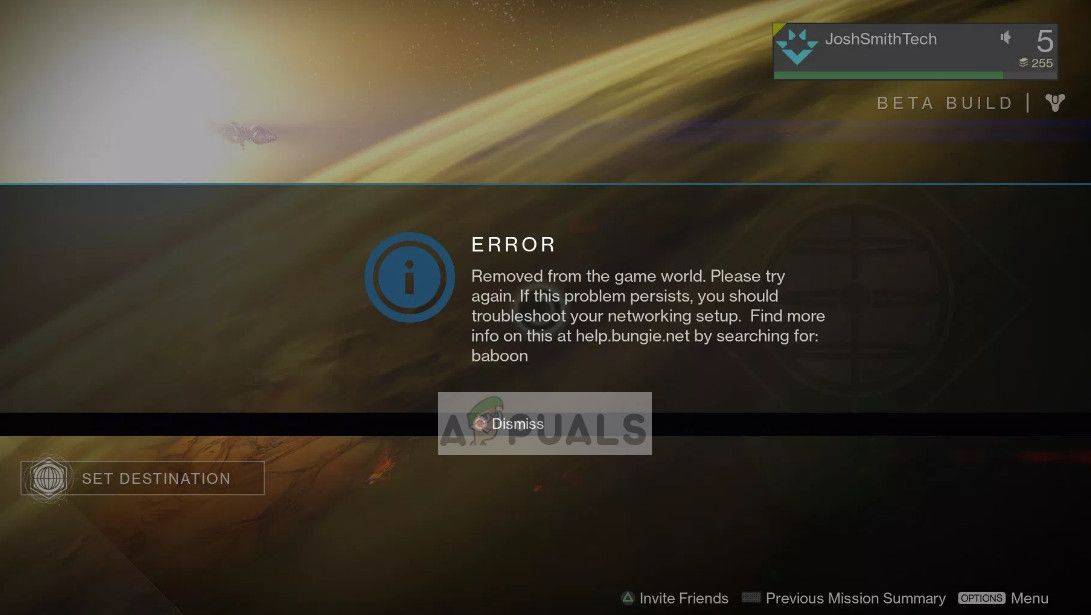
Один из этих кодов ошибок называется «Бабуин». Это сообщение об ошибке обычно возникает в случае потери пакетов и разрыва соединения между сетью и серверами Bungie. Некоторые из причин, по которым это может произойти, это насыщение интернет-провайдера, перегруженность интернета и т. Д. Горячие точки WiFi и связанные с ними модули также могут вызвать проблему в случае потери соединения.
Что вызывает ошибку «Бабуин» в «Судьбе»?
Как упоминалось ранее, код ошибки «Бабуин» связан с проблемами сети, которые включают в себя:
- Потери пакетов что может произойти из-за скоплений или проблем у провайдера.
- техническое обслуживание серверов Bungie (это серверы, к которым подключен Baboon).
- Плохое соединение Wi-Fi. Это может произойти, если вы находитесь вне диапазона или конфигурации сети установлены неправильно.
Прежде чем перейти к решениям, убедитесь, что у вас есть сетевые учетные данные, так как вам, возможно, придется сбросить их и попытаться подключиться снова.
Решение 1. Переход на проводное соединение
Как упоминали мастера игр Destiny, это сообщение об ошибке в основном возникает из-за потери пакетов в сети. Одной из причин потери пакетов может быть WiFi. Есть несколько случаев, когда передатчик WiFi не работает должным образом ни на одном из устройств.
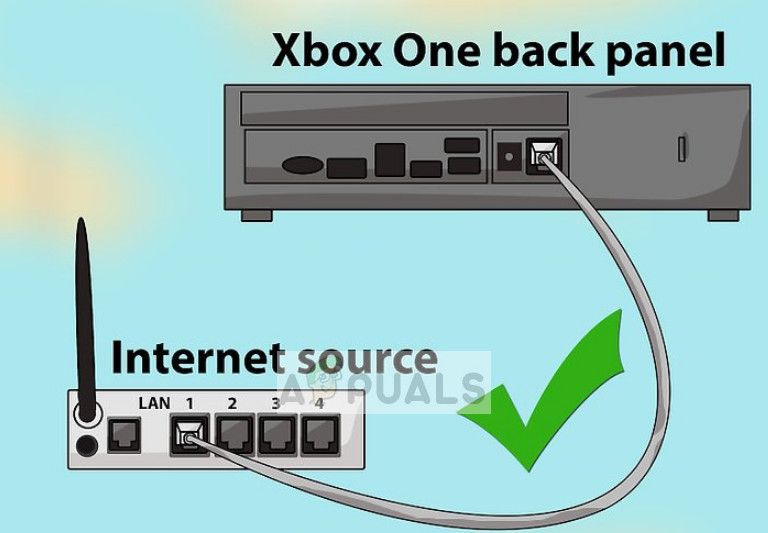
Следовательно, вы должны взять кабель локальной сети и использовать его для прямого подключения маршрутизатора и консоли. Это обеспечит отсутствие потерь или расхождений в сети в сети. Убедитесь, что вы перезагружаете консоль и маршрутизатор, прежде чем снова начинать игру.
Решение 2. Принудительно перезапустите игру
Если подключение с использованием кабеля локальной сети не работает, вы можете попробовать принудительно перезапустить игру, чтобы игра существовала должным образом, прежде чем запустить ее снова. Это обеспечит удаление всех существующих сетевых конфигураций и повторное подключение консоли с нуля.
Чтобы принудительно выйти из игры, вы должны пройти довольно простые шаги:
В Xbox One, нажмите Кнопка Xbox и убедившись, что выбрана большая плитка приложения, выберите кнопка меню и выберите Уволиться.
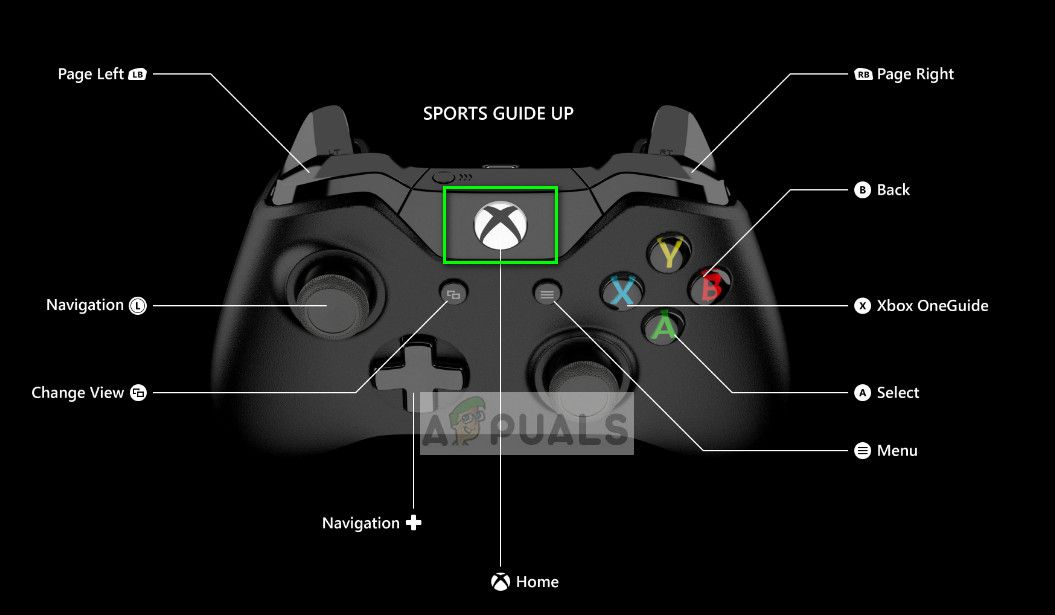
В PlayStation 4, держать PS4 кнопку и выберите Закрыть приложение. Нажмите Да, когда будет предложено.
В PlayStation 3, держать Кнопка PlayStation и выберите Выйти из игры. Выберите Да, когда вам будет предложено.
В Xbox 360, нажмите Кнопка руководства Xbox, и нажмите Y вернуться в главное меню.
Также рекомендуется полностью выключить и включить консоль. Выньте источник питания, а затем подождите ~ 2 минуты и снова подключите его.
Решение 3: Проверка на техническое обслуживание
Согласно нескольким сообщениям, это сообщение об ошибке появляется, когда сервер находится на обслуживании. Этот факт был даже признан инженерами Destiny. Однако после технического обслуживания сообщение об ошибке исчезает.
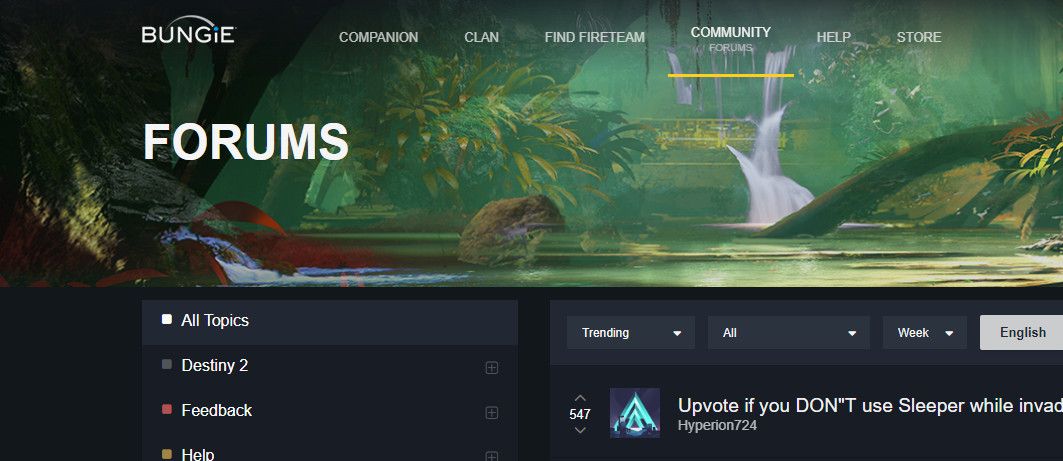
Как бы вы узнали, находятся ли серверы на обслуживании? Ну, вы можете проверить соответствующие форумы и платформы, чтобы увидеть, испытывают ли другие пользователи то же самое. Вы также можете проверить форумы Destiny на наличие признаков обслуживания сервера. Если на самом деле ведется техническое обслуживание, вы должны, пока оно не закончится, и попытаться снова запустить игру.
Решение 4. Устранение неполадок в сети
Если сообщение об ошибке не удается устранить с помощью перечисленных выше решений, следует устранить неполадки в сети и проверить, не связана ли ошибка с вашей сетью. Так как это сообщение об ошибке в основном относится к сети, возможно, что ваша подключенная сеть имеет неправильные конфигурации или проблемы с вашим провайдером.
Для начала вы можете выключить и снова включить маршрутизатор. Если это не работает, вы можете полностью сбросить настройки маршрутизатора. Убедитесь, что у вас есть необходимые учетные данные, чтобы вы могли снова настроить маршрутизатор в соответствии с рекомендациями вашего интернет-провайдера.
- Убедитесь, что ваш маршрутизатор подключен к источник питания. Посмотрите за ним для маленькой кнопки для сброса или посмотрите на маленькое отверстие.
- Если есть отверстие, используйте маленький штифт и продолжайте нажимать кнопку сброса в течение 10-15 секунд.
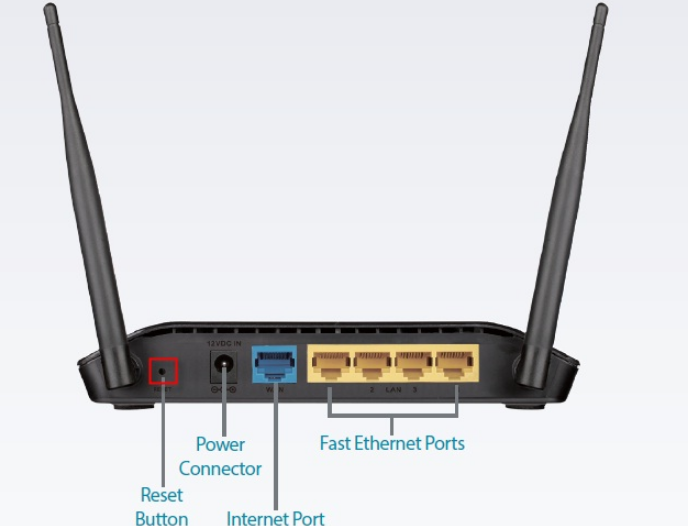
- После сброса вашего роутера, запустить снова компьютер и после подключения к сети запустите игру.
Если сброс маршрутизатора не работает, попробуйте подключиться к другая сеть. Вы можете временно сделать свой мобильный телефон горячей точкой и попробовать подключиться к нему внутри игры, используя его. Если сообщение об ошибке все еще появляется, вы можете связаться с вашим Интернет-провайдером, а также сделать запрос в службу поддержки на форумах Destiny.
- Home
- Gaming
03 Jun 2021 12:22 PM +00:00 UTC
Is Error Code Baboon stopping you from fulfilling your Destiny? (Or Destiny 2) Here’s how to put a stop to that cheeky monkey…
One of the things we like about Destiny 2 is their decision to give their error codes interesting names. Error code Baboon is another example of an error that has been causing consternation for players on Destiny 2. Like a real Baboon, the error code has been causing trouble. Today, we’ll talk you through what you need to do, to rid yourself of this troublesome primate, and back to the important job of saving humanity from a race of killer aliens. Maybe we should have set the Baboons on them…
What is the Baboon Error Code?
Bungie themselves have acknowledged this particular code is causing trouble for players, and are «actively tracking» it. They have identified a couple of principle reasons for the Baboon error to manifest. One such cause is packet loss — when a packet of data fails to reach its intended destination. Other causes include internet connectivity issues, such as internet congestion, or a temporary loss of connection. With an online game, anything like this can prove fatal. Luckily, there are a few suggested fixes to help resolve Error Code Baboon. We’ll run through those next.
Read More: How to fix Destiny 2 Error Code Beagle: Unreadable Game Content
How to fix the Baboon Error Code
Bungie have recommended a couple of essential things to try in order to fix this error. The first tip the suggest is to switch from a wireless connection to a wired one. This will help to rule out whether the issue is linked to an unstable WiFi connection, or an issue with signal strength. To add to this, if WiFi is a potential issue, then the usual troubleshooting rules also apply — restart the router and make sure you don’t have lots of apps and devices fighting over bandwidth. Also, try to limit the distance and the number of walls and other obstacles between your router and your device.
The second thing to try is especially relevant if you repeatedly hit this error, and are struggling to log-in to Destiny at all. Force quit the game by completely closing it down, and then restart it. Here’s how you do this, depending on which platform you are using:
Xbox One and Xbox SeriesX|S
- In the game or app, press the Xbox button.
- Verify that the big application tile is highlighted, and then press the Menu button.
- Select «Quit».
PlayStation 4 and 5
- Hold down the PS button.
- Select «Close Application».
- Select «Yes».
Windows 10 PC
- Press Ctrl + Alt + Delete keys at the same time
- Select Task Manager
- Click on Destiny 2 in the application list
- Click End Task to close the program
If none of these options is successful, then Bungie offers additional network troubleshooting help here.
Read More: Destiny 2 Update slow download: How to speed up your install of the big new update on PC, PS4, Xbox One, PS5 or Xbox Series X/S
- Home
- Gaming
03 Jun 2021 12:22 PM +00:00 UTC
Is Error Code Baboon stopping you from fulfilling your Destiny? (Or Destiny 2) Here’s how to put a stop to that cheeky monkey…
One of the things we like about Destiny 2 is their decision to give their error codes interesting names. Error code Baboon is another example of an error that has been causing consternation for players on Destiny 2. Like a real Baboon, the error code has been causing trouble. Today, we’ll talk you through what you need to do, to rid yourself of this troublesome primate, and back to the important job of saving humanity from a race of killer aliens. Maybe we should have set the Baboons on them…
What is the Baboon Error Code?
Bungie themselves have acknowledged this particular code is causing trouble for players, and are «actively tracking» it. They have identified a couple of principle reasons for the Baboon error to manifest. One such cause is packet loss — when a packet of data fails to reach its intended destination. Other causes include internet connectivity issues, such as internet congestion, or a temporary loss of connection. With an online game, anything like this can prove fatal. Luckily, there are a few suggested fixes to help resolve Error Code Baboon. We’ll run through those next.
Read More: How to fix Destiny 2 Error Code Beagle: Unreadable Game Content
How to fix the Baboon Error Code
Bungie have recommended a couple of essential things to try in order to fix this error. The first tip the suggest is to switch from a wireless connection to a wired one. This will help to rule out whether the issue is linked to an unstable WiFi connection, or an issue with signal strength. To add to this, if WiFi is a potential issue, then the usual troubleshooting rules also apply — restart the router and make sure you don’t have lots of apps and devices fighting over bandwidth. Also, try to limit the distance and the number of walls and other obstacles between your router and your device.
The second thing to try is especially relevant if you repeatedly hit this error, and are struggling to log-in to Destiny at all. Force quit the game by completely closing it down, and then restart it. Here’s how you do this, depending on which platform you are using:
Xbox One and Xbox SeriesX|S
- In the game or app, press the Xbox button.
- Verify that the big application tile is highlighted, and then press the Menu button.
- Select «Quit».
PlayStation 4 and 5
- Hold down the PS button.
- Select «Close Application».
- Select «Yes».
Windows 10 PC
- Press Ctrl + Alt + Delete keys at the same time
- Select Task Manager
- Click on Destiny 2 in the application list
- Click End Task to close the program
If none of these options is successful, then Bungie offers additional network troubleshooting help here.
Read More: Destiny 2 Update slow download: How to speed up your install of the big new update on PC, PS4, Xbox One, PS5 or Xbox Series X/S










